Installieren Sie Nagios auf Ubuntu 18.04 Bionic Beaver Linux
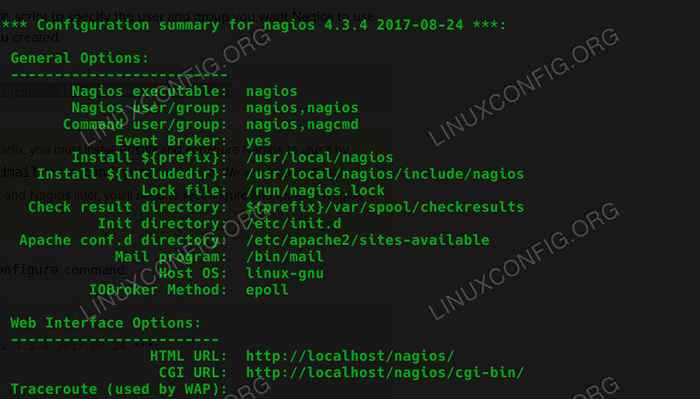
- 3038
- 356
- Hr. Moritz Bozsik
Zielsetzung
Installieren und konfigurieren Sie Nagios auf Ubuntu 18.04 Bionischer Biber
Verteilungen
Ubuntu 18.04
Anforderungen
Eine Arbeitsanlage von Ubuntu 18.04 mit Root -Privilegien
Schwierigkeit
Einfach
Konventionen
- # - erfordert, dass gegebene Linux -Befehle mit Root -Berechtigungen entweder direkt als Stammbenutzer oder mit Verwendung von ausgeführt werden können
sudoBefehl - $ - Erfordert, dass die angegebenen Linux-Befehle als regelmäßiger nicht privilegierter Benutzer ausgeführt werden können
Was ist Nagios
Nagios ist eine der besten Server -Überwachungslösungen für Enterprise Grade. Im Gegensatz zu CPANEL ist es in einer Vielzahl von Linux -Verteilungen erhältlich, darunter Debian und Ubuntu.
Seit Ubuntu 18.04 ist eine LTS. Auch wenn Nagios in den Ubuntu-Repositories nicht auf dem neuesten Stand ist und Setup nicht schleppt, ist es immer noch nicht zu schwer, es zum Laufen zu bringen.
Installieren Sie die Anforderungen
Bevor Sie Nagios auf Ihrem Ubuntu -Server installieren können, müssen Sie die Build -Abhängigkeiten installieren. Ja, das bedeutet, dass Sie Nagios aus der Quelle bauen, aber der Prozess ist nicht zu komplex. Beginnen Sie mit der Installation der benötigten Pakete.
$ sudo apt installieren build-Essential libgd-dev opensensl libsl-dev Unzip Apache2
Erstellen Sie einen Nagios -Benutzer
Es ist am besten aus Sicherheitsgründen, einen Benutzer und eine Gruppe speziell für die Ausführung von Nagios zu erstellen. Machen Sie zunächst sowohl den neuen Benutzer als auch die neue Gruppe.
$ sudo userAdd nagios $ sudo GroupAdd Nagcmd
Fügen Sie Ihre Nagios Benutzer zum nagcmd Gruppe.
$ sudo usermod -a -g nagcmd nagios
Nagios bauen
Als nächstes müssen Sie die Nagios -Quelle herunterladen und erstellen. Gehen Sie auf der Nagios Core -Download -Seite und laden Sie die neueste stabile Veröffentlichung von Nagios 4 herunter.
Änderung im Verzeichnis, in dem Sie Nagios heruntergeladen haben. Packen Sie es mit Teer.
$ tar xpf nagios-*.Teer.gz
Wechseln Sie nun in das resultierende Verzeichnis ein.
$ cd nagios-4.3.4
Bereiten Sie die Nagios -Quelle vor. Konfigurieren Sie es, um den von Ihnen erstellten Benutzer und die Gruppe zu verwenden.
$ ./configure-mit nagios-gruppen = nagios-with-command-gruppen = nagcmd
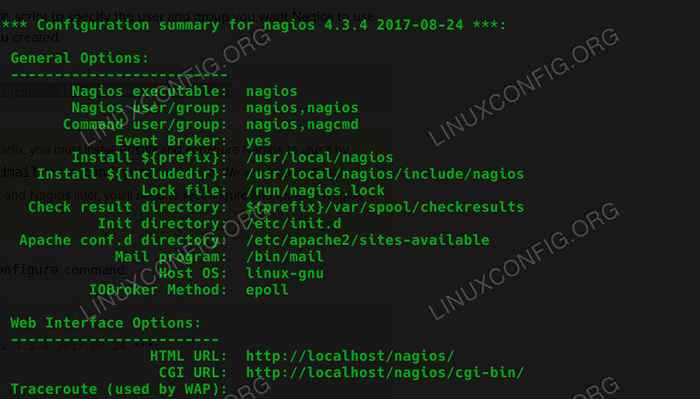 Nagios kompilieren Konfiguration auf Ubuntu 18.04
Nagios kompilieren Konfiguration auf Ubuntu 18.04 Das wird nur ein paar Sekunden dauern. Überprüfen Sie die Ausgabe. Stellen Sie sicher, dass nichts lächerlich fehl am Platz aussieht.
Bauen Sie alles. Vergessen Sie nicht, die zu verwenden -J Markieren Sie die Anzahl der Kerne auf Ihrer Maschine, um den Vorgang zu beschleunigen.
$ make -j4 alle
Es sollte ein ziemlich schnelles Kompilieren für moderne Hardware sein. Wenn es fertig ist, können Sie alle Nagios -Komponenten installieren, die Sie gerade zusammengestellt haben.
$ sudo mach install $ sudo mach install-commandmode $ sudo mach install-init $ sudo make install-config
Bevor Sie den Ordner verlassen, müssen Sie die bereitgestellte Apache -Konfiguration auf Apache kopieren Standorte verfügbar Ordner.
$ sudo/usr/bin/install -c -m 644 Beispiel -Config/HTTPD.conf/etc/apache2/sites-verfügbare/nagios.Conf
Fügen Sie dann den Benutzer von Apache zu Ihrem hinzu nagcmd Gruppe.
$ sudo usermod -a -g nagcmd www -data
Installieren Sie die Plugins
Nagios hat viele großartige Plugins, die seine Funktionalität verbessern. Es ist am besten, diese zu bekommen und sie jetzt auch zu installieren. Laden Sie sie von ihrer Download -Seite herunter.
Wechseln Sie in das Verzeichnis, in dem Sie sie heruntergeladen haben, und packen Sie sie aus.
$ tar xpf nagios-plugins-*.Teer.gz
In das resultierende Verzeichnis wechseln.
$ cd nagios-plugins-2.2.1
Konfigurieren Sie sie wie Sie Nagios, fügen Sie aber auch OpenSSL -Unterstützung ein.
$ ./configure-mit nagios-user = nagios-with-nagios-gruppen = nagcmd-mit OpenSSL
Wenn die Konfiguration beendet ist, machen und installieren Sie die Plugins.
$ make -j4 $ sudo mach installieren
Basiseinstellung
Bevor Sie Nagios verwenden können, müssen Sie die bereits installierten Basiskonfigurationen optimieren.
Beginnen Sie mit der Öffnung der Hauptkonfigurationsdatei. Es befindet sich bei /usr/local/nagios/etc/nagios.CFG
Finden Sie die unten stehende Linie und kontrollieren Sie sie. Wenn Sie weg sind, sparen Sie und beenden Sie.
cfg_dir =/usr/local/nagios/etc/servers
Machen Sie nun dieses Verzeichnis.
$ sudo mkdir/usr/local/nagios/etc/servers
Öffnen Sie die Kontaktkonfiguration. Sie sollten es ändern, um Ihre tatsächliche E -Mail -Adresse nachzuführen. Die Datei ist bei /usr/local/nagios/etc/Objekte/Kontakte.CFG. Ändern Sie die unten stehende Zeile, um Ihre E -Mail zu entsprechen.
E -Mail nagios@localhost; <<***** CHANGE THIS TO YOUR EMAIL ADDRESS ******
Apache -Setup
Damit Apache die Nagios -Schnittstelle bedient, müssen Sie einige Apache -Module aktivieren. Beginnen Sie damit.
$ sudo a2enmod schreiben $ sudo a2enmod cgi um
Erstellen Sie nun ein Administratorkennwort für einen Nagios -Administratorbenutzer. Nachdem Sie den Befehl eingegeben haben, werden Sie aufgefordert, Ihr Passwort zu erstellen.
$ sudo htpasswd -c/usr/local/nagios/etc/htpasswd.Benutzer Nagiosadmin
Sie haben bereits die Standard -Apache -Konfiguration für Nagios kopiert. Sie müssen es nur aktivieren. Erstellen Sie den Symlink zwischen der Kopie in Standorte verfügbar Und Websites fähig.
sudo ln -s/etc/apache2/seites -verfügbare/nagios.conf/etc/apache2/sites-fähig/
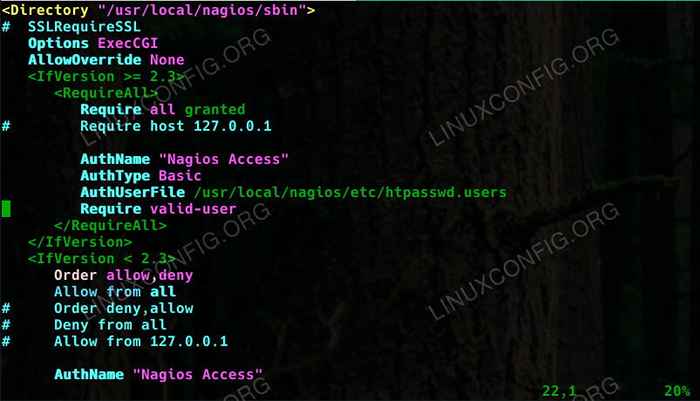 Nagios Apache -Konfiguration auf Ubuntu 18.04
Nagios Apache -Konfiguration auf Ubuntu 18.04 Es ist eine gute Idee, den Zugriff auf Ihren Nagios -Server einzuschränken. Es ist am besten, nur Zugriff von Localhost und Ihrem eigenen Computer zu ermöglichen. Öffnen Sie Ihre Apache Nagios -Konfigurationsdatei und finden Sie die Zeile Bestellen lassen, leugnen, leugnen. Lassen Sie es wie das Beispiel unten aussehen.
Bestellen Sie leugnen, leugnen Sie von allen zulässt ab 127.0.0.1 172.86.186.Xxx
Ersetzen Sie natürlich Ihre tatsächliche externe IP durch die endgültige IP. Der Xxx Teil ist nur da, um das Beispiel zu verdecken. Ändern Sie dies für beide Einträge. Speichern und beenden.
Apache starten.
$ sudo systemctl starten apache2
Den Dienst erstellen
Nagios wird nicht automatisch mit einer Systemd -Dienstdatei geliefert. Sie müssen es schaffen /etc/systemd/system/nagios.Service. Kopieren Sie den unten.
[Einheit] Beschreibung = Nagios Bindto = Netzwerk.Ziel [Install] shodenBy = Multi-Benutzer.Ziel [Service] type = einfacher user = nagios gruppe = nagcmd execstart =/usr/local/nagios/bin/nagios/usr/local/nagios/etc/nagios.CFG
Aktivieren und beginnen Sie Ihren Service.
$ sudo systemctl enable/etc/systemd/system/nagios.Service $ sudo systemctl starten nagios
Öffnen Sie Nagios
Nagios ist jetzt bei erhältlich bei http: // your_ip/nagios. Wenn Sie ankommen, werden Sie aufgefordert, das Passwort einzugeben, für das Sie erstellt wurden Nagiosadmin. Von dort aus können Sie die Nagios Admin -Schnittstelle durchsuchen.
Gedanken schließen
Ihre Nagios -Installation ist jetzt in Betrieb. Dieser Ubuntu -Server kann sich selbst überwachen, und Sie können die Daten in Echtzeit über die Weboberfläche sehen.
Verwandte Linux -Tutorials:
- Dinge zu installieren auf Ubuntu 20.04
- Dinge zu tun nach der Installation Ubuntu 20.04 fokale Fossa Linux
- Dinge zu installieren auf Ubuntu 22.04
- Ubuntu 20.04 Leitfaden
- Dinge zu tun nach der Installation Ubuntu 22.04 Jammy Quallen…
- Ubuntu 20.04 Tricks und Dinge, die Sie vielleicht nicht wissen
- Ubuntu 22.04 Leitfaden
- Ubuntu 20.04 Systemüberwachung mit Conky -Widgets
- Bestes Systemüberwachungstool für Linux
- Ubuntu 22.04 Systemüberwachung mit Conky -Widgets
- « Top 10 beste Gnome -Desktop -Erweiterungen für Ubuntu 18.04 Bionic Beaver Linux
- So installieren Sie den SSH -Service (Secure Shell) auf Kali Linux »

